Hallo gan..kali ini ane pengen shering lagi ne .permaslahan yang akan di bahas pada posting ini adalah bagaimana cara mensetting php agar bisa mengupload gambar atau file lainnya yang size file tersebut berukuran besar.karena pada dasarnya php pada lokalhost memiliki batasan ukuran defaultnya hanya 2MB untuk mengupload file.kemudian dalam php juga ada batas waktu maksimal untuk eksekusi kurang lebih defaultnya 60 second. tapi jangan khawatir gan semua itu bisa kita setting kok …yang sesuai dengan ukuran maksimal yang kita butuhkan.saya rasa agan pasti sudah mengenal file php.ini pada localhost.pada file itulah tempat mensetting php pada localhost agan.bagaimanakah cara mensettingnya ???….ikuti langkah berikut ini gan…
Langkah-Langkah Konfigurasi Apache
1.buka XAMPP pada barisan apache klik tombol config lalu pilih php.ini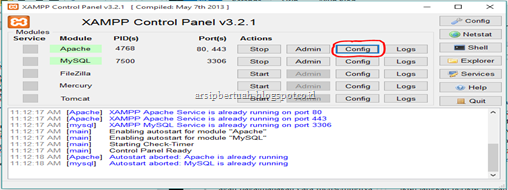
2.setelah php.ini sudah dibuka
cari text upload_max_filesize (untuk lebih mudah menemukan kata-kata tsb tekan Ctrl+F lalu copas text yang akan dicari tersebut ) setelah agan menemukan parameter tersebut ganti nilai Value 2M tersebut dengan nilai maxsimal yang agan butuhkan contoh :
upload_max_filesize = 10M
setelah itu agan juga bisa mengubah memory_limit yang mana pada parameter ini berfungsi memberi nilai maksimum php untuk memproses script biasanya proses upload file yang lebih besar tentu membutuhkan waktu dan memory lebih besar pula. Jika anda tidak menggunakan batasan memory anda bisa mengisi dengan nilai –1.untuk menseting ini sama prosesnya seperti langkah diatas dan ganti nilai valuenya ,contoh :
memory_limit = 32M
selanjutnya ubah juga post_max_size – Maksimal ukuran file yang diposting. sesuaikan setting ini lebih besar dari upload_max_filesize karena akan mempengaruhi juga dalam perhitungan ukuran file transfer. Jika anda menggunakan setting memory_limit maka nilai dari memory_limit harus lebih besar dari post_max_size
contoh: post_max_size = 20M
setelah itu jangan lupa disimpan (Ctrl + S ) lalu agan dipersilahkan untuk restart XAMPP nya .
sekian tutorial yang dapat ane berikan kepada agan semua semoga memberikan manfaat. silahkan baca artikel yang berkaitan dengan di bawah ini.

Selamat siang Gan, saya mau tanya nih, setelah saya upload, kenapa error nya berbunyi gini ya ?? "Warning: mysql_query(): MySQL server has gone away in ..."
ReplyDeleteMohon penjelasan dan jalan keluarnya< thanks
Coba di cek lagi syntax mysqlnya gan...
Deleteselamat malam gan.. saya mau tanya saya udah ikutin langkahnya tpi kenapa tetep nggak bisa iya gan??
ReplyDeleteCoba ulangi lagi...jangan lupa di save perubahannya. Dan restart kembali xamppnya gan...
DeleteCoba ulangi lagi...jangan lupa di save perubahannya. Dan restart kembali xamppnya gan...
Delete